ShadowPlay ir viena no plaši izmantotajām programmatūrām, kas tiek izmantota spēles ierakstīšanai. Viena no lielākajām ShadowPlay priekšrocībām ir tā, ka tā ir iebūvēta ar Nvidia GeForce Experience. Lai gan programmatūra ir pieejama tikai Nvidia lietotājiem, programmatūras popularitāti nevar noliegt. Lai gan tas viss ir lieliski, joprojām var rasties daži jautājumi. Viens no jautājumiem, kas skāris daudzus lietotājus, ir tas, kad ShadowPlay tver spēli, bet neieraksta spēles audio līdzās. Tas padara videoklipus bezjēdzīgus, jo bez audio tie izskatās blāvi un garlaicīgi.

NVIDIA ShadowPlay
Tagad šo problēmu var izraisīt daži zināmi iemesli, kurus mēs sīki pieminēsim tālāk. Viens no minētajiem problēmas cēloņiem izrādās Nvidia programmatūras noklusējuma audio uztveršanas ierīce. Būtībā notiek tas, ka Nvidia paļaujas uz iestatījumiem, kurus esat norādījis savā Windows datorā. Tātad, ja kā ievade ir atlasīta nepareiza ierīce, tas var izraisīt problēmu. Neskatoties uz to, šo jautājumu ir patiešām viegli atrisināt. Tomēr, pirms mēs to iedziļināmies, vispirms apskatīsim dažādus minētā jautājuma cēloņus.
- Nvidia audio ierīce - Kā izrādās, lielākajā daļā gadījumu problēmu izraisa nepareiza audio ierīce, kas Windows skaņas iestatījumos atlasīta Nvidia kategorijai. Kad tas notiks, audio nebūs, jo jūs neizmantojat ierīci, kuru izmanto Nvidia. Šādā gadījumā jums vienkārši ir jāmaina skaņas iestatījumos Nvidia audio ierīce.
- Izslēgtas sistēmas skaņas - Dažos gadījumos problēma var parādīties, kad jūsu sistēmas skaņas ir iestatītas uz nulli. Tā kā Nvidia mēģina ierakstīt sistēmas skaņu, tā nevarēs neko uztvert, ja tā ir atspējota, t.i., vērtība ir iestatīta uz nulli. Lai to novērstu, jums būs jāpalielina sistēmas skaņu vērtība.
- Bojāta instalācija - Visbeidzot, vēl viens problēmas cēlonis var izrādīties bojāta programmatūras Nvidia GeForce Experience instalēšana. Jūs, iespējams, pamanījāt, ka Nvidia GeForce Experience komplektācijā ietilpst papildu draiveri jūsu audio un daudz ko citu. Dažos gadījumos, ja faili ir bojāti, problēma var rasties, un tāpēc jums būs jāpārinstalē viss, lai problēmu atrisinātu.
Tagad, kad mēs esam izgājuši iespējamos minētā cēloņus, ļaujiet mums izpētīt dažādas metodes, kuras varat izmantot, lai atgūtu audio ShadowPlay ieraksti. Sekot caur.
1. metode: Nvidia noklusējuma izvades ierīces mainīšana
Kā izrādās, viens no iemesliem, kāpēc jūsu problēma var rasties, varētu būt saistīta ar izvades ierīci, kuru izmanto Nvidia. Tas notiek ļoti bieži, ja jums ir vairākas izvades ierīces, un tādējādi tiek izvēlēta nepareiza izvades ierīce. Saskaņā ar iestatījumiem Nvidia izmanto noklusējuma izvades ierīci, bet, ja izmantotā izvades ierīce nav noklusējuma, tad šādas problēmas, visticamāk, parādīsies. To var viegli novērst, nomainot Nvidia izvades ierīci Windows skaņas iestatījumos. Lai to izdarītu, vienkārši izpildiet tālāk sniegtos norādījumus:
- Vispirms apakšējā labajā stūrī ar peles labo pogu noklikšķiniet uz Izklausās ikonu un pēc tam atlasiet Atveriet Skaņas iestatījumi no uznirstošās izvēlnes.
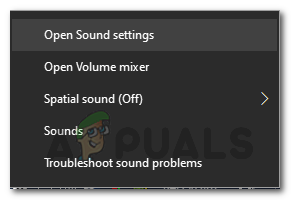
Skaņas opcijas
- Ritiniet līdz galam un pēc tam noklikšķiniet uz Lietotnes skaļums un ierīces preferences opcija.
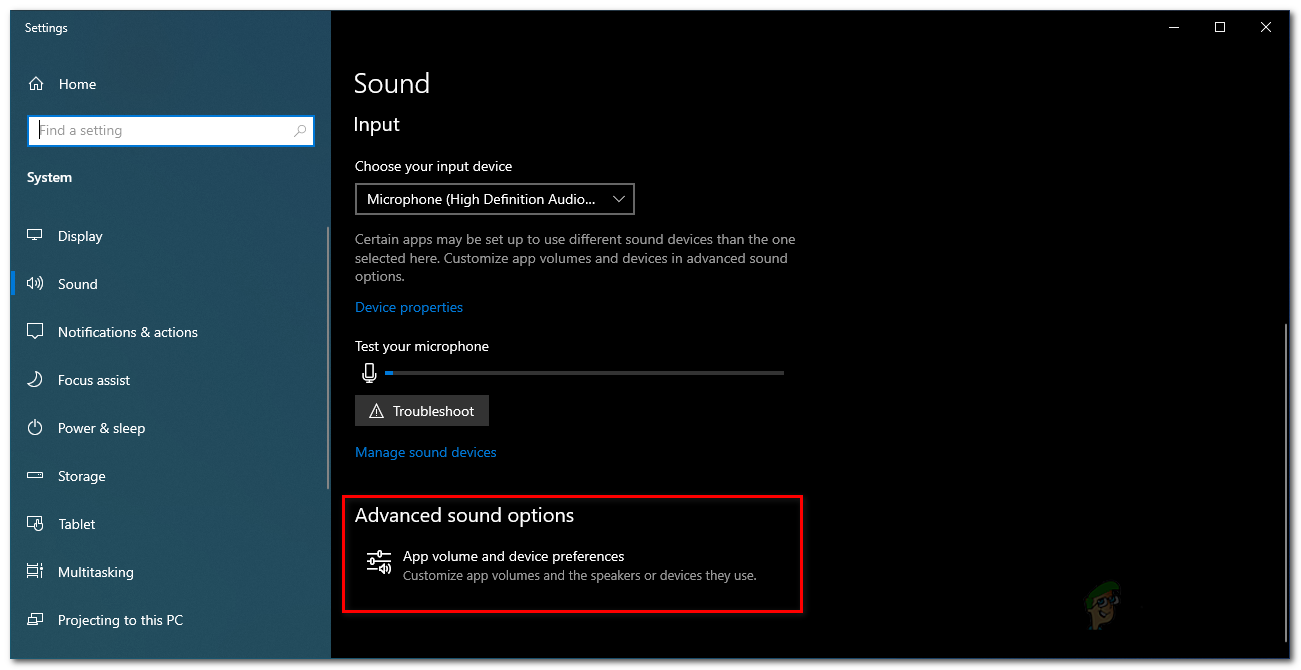
Skaņas iestatījumi
- Tas parādīs ierīces, kuras izmanto visas lietotnes.
- Mainiet izejas ierīci Nvidia lietotnei, kuru izmantojat.
- Ja šajā ekrānā nav redzama Nvidia, varat vienkārši nomainīt noklusējuma izvades ierīci uz izmantoto.
- Noklusējumi atrodas augšpusē, tāpēc vienkārši mainiet to no turienes.
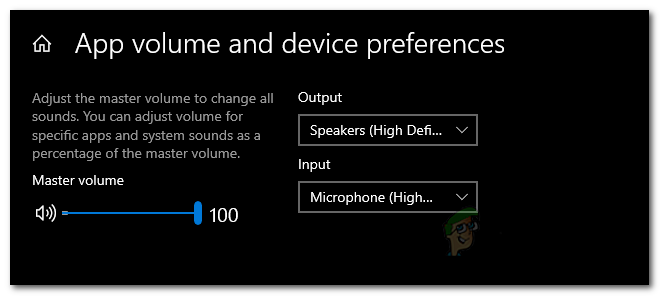
Noklusējuma skaņas ierīces
- Kad esat to izdarījis, aizveriet logu Iestatījumi un pēc tam pārbaudiet, vai problēma joprojām pastāv.
2. metode: mainiet sistēmas skaņu skaļumu
Dažos gadījumos problēmu var izraisīt sistēmas skaņas skaļums jūsu Windows datorā. Kā izrādās, Nvidia ieraksta tikai sistēmas skaņas, tādējādi, ja sistēmas skaņu skaļums ir iestatīts uz nulli, Nvidia nevarēs uztvert audio. Šādā gadījumā, lai apietu problēmu, jums būs jāmaina skaļums no sistēmas skaņām. Tas ir diezgan viegli izdarāms. Lai to izdarītu, izpildiet tālāk sniegtos norādījumus.
- Vispirms ar peles labo pogu noklikšķiniet uz skaņas ikonas ekrāna apakšējā labajā stūrī.
- Pēc tam parādītajā izvēlnē izvēlieties Atveriet skaļuma maisītāju opcija.
- Tas parādīs Skaļuma mikseris cilne, kurā parādīti dažādu lietojumprogrammu apjomi.
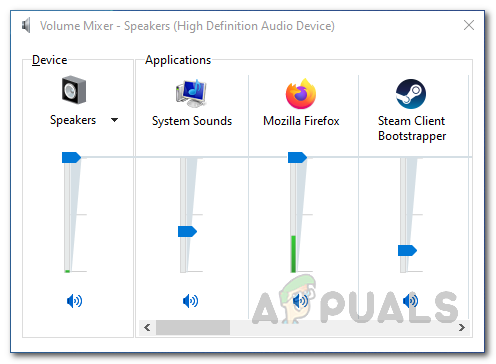
Skaļuma mikseris
- Sadaļā Programmas mainiet skaļumu Sistēmas skaņas . Pārliecinieties, ka tā nav iestatīta uz nulli.
- Kad esat to izdarījis, varat doties uz priekšu un aizvērt cilni Skaņas mikseris.
- Tagad ejiet un ierakstiet videoklipu, izmantojot ShadowPlay, lai redzētu, vai ir audio vai nav.
3. metode: Pārinstalējiet Nvidia GeForce Experience
Visbeidzot, ja iepriekš minētie risinājumi jums neizdodas, tas nozīmē, ka jautājums ir saistīts ar Nvidia instalēšanu GeForce pieredze programmatūru. Šādā gadījumā jums būs pilnībā jāinstalē programmatūra no datora un pēc tam lejupielādējiet jaunāko pieejamo versiju. Kad esat lejupielādējis jaunāko versiju, varat to instalēt, lai redzētu, vai tas apiet problēmu. Lai to izdarītu, izpildiet tālāk sniegtos norādījumus:
- Pirmkārt, lai atinstalētu Nvidia GeForce Experience, atveriet Vadības panelis meklējot to Sākt izvēlni .
- Kad atvērsies vadības paneļa logs, noklikšķiniet uz Atinstalējiet programmu opcija zem Programmas opcija.
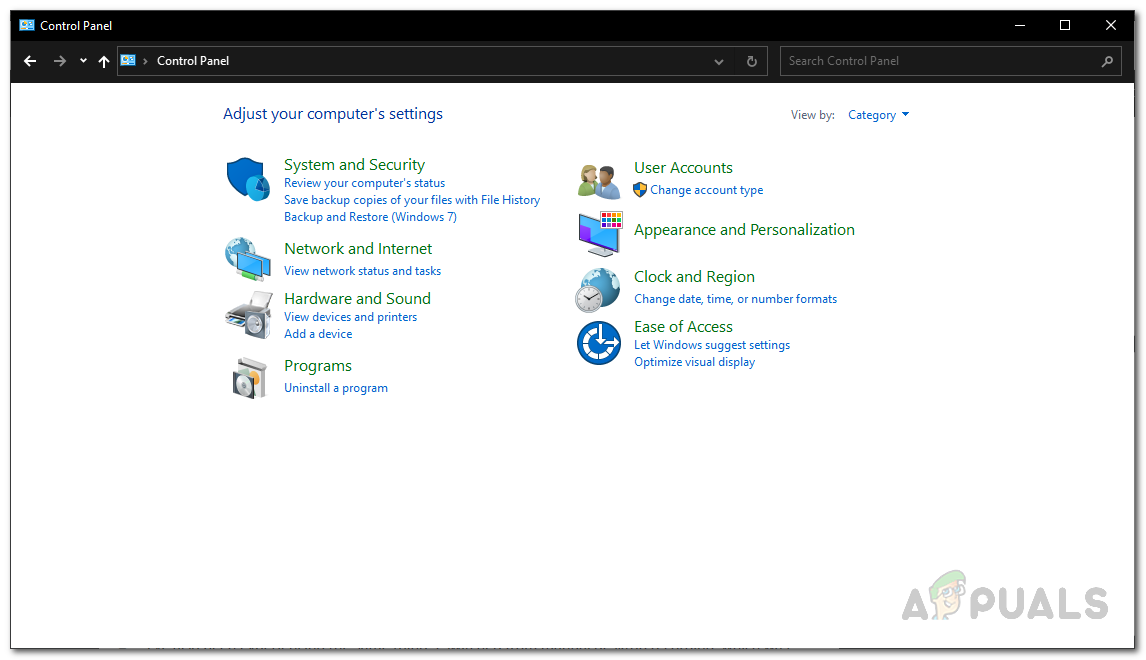
Windows vadības panelis
- Tur jūs varēsiet redzēt visu jūsu sistēmā instalēto lietojumprogrammu sarakstu.
- No parādītā saraksta atrodiet Nvidia GeForce pieredze . Kad esat atradis lietotni, veiciet dubultklikšķi uz tās, lai to atinstalētu.
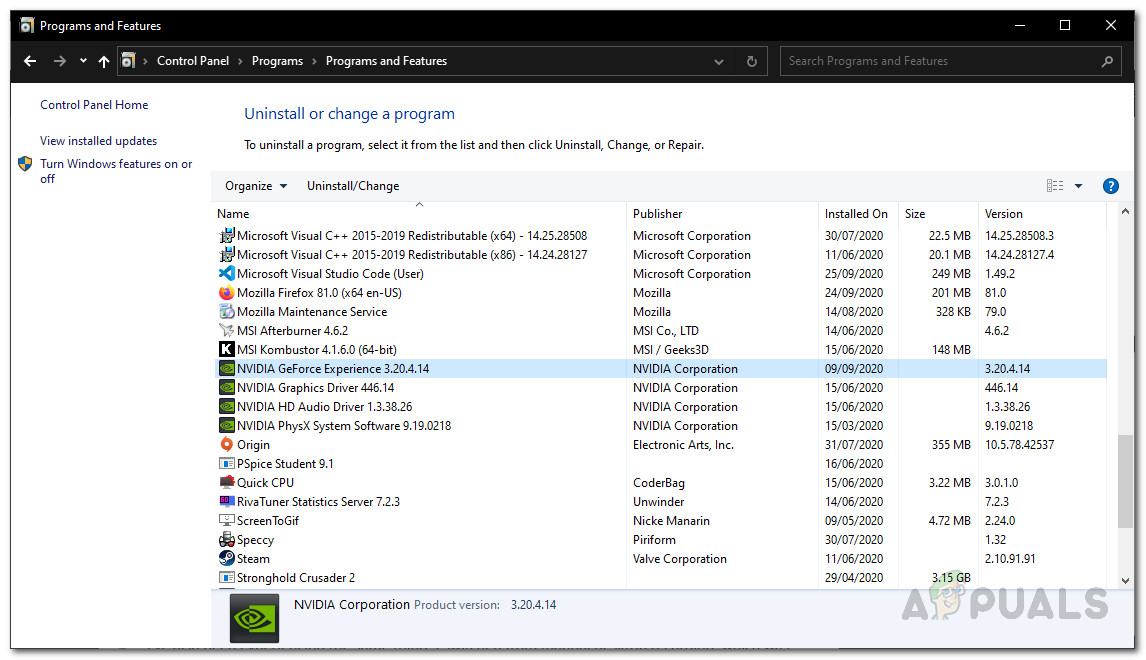
Atinstalējot GeForce Experience
- Kad jums tiek lūgts, noklikšķiniet uz Atinstalēt pogu, lai sāktu noņemšanu.
- Kad lietotne ir noņemta, noteikti noņemiet HD audio un PhysX sistēmas programmatūra no Nvidia, kā arī viņi nāk ar Nvidia GeForce Experience.
- Pēc tam dodieties uz GeForce vietne un lejupielādējiet jaunāko GeForce Experience versiju.
- Instalējiet lietojumprogrammu un pēc tam pārbaudiet, vai problēma ir novērsta.
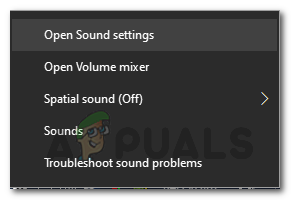
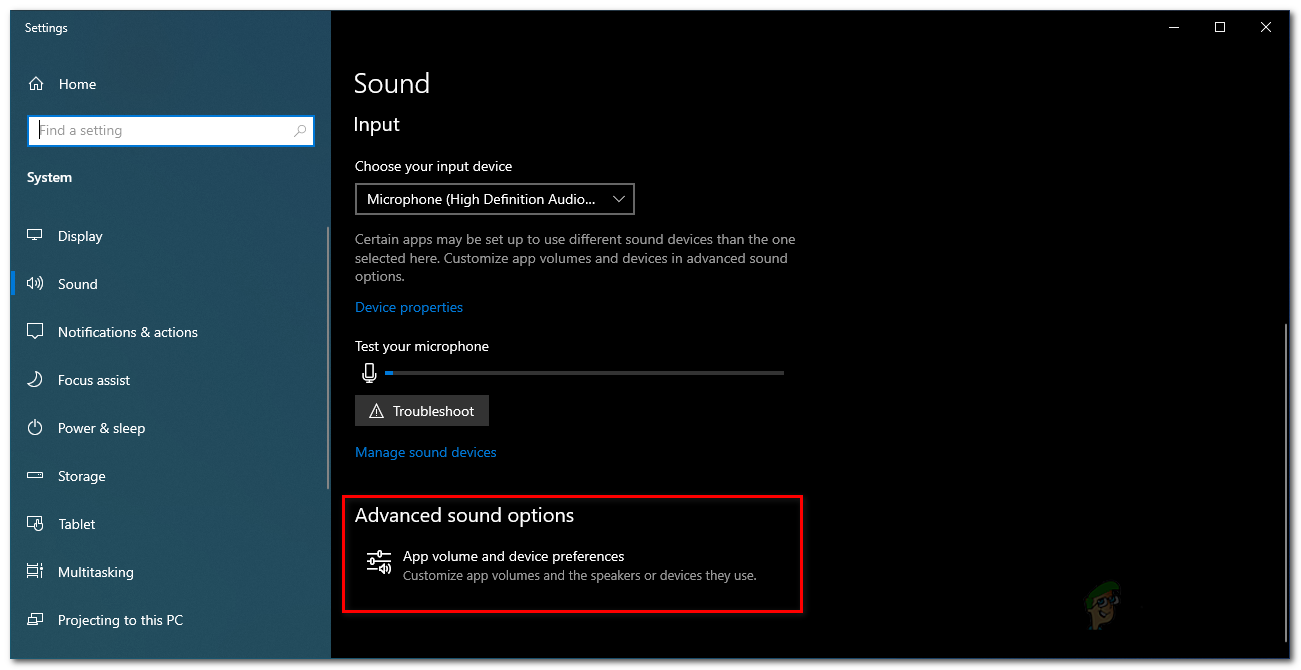
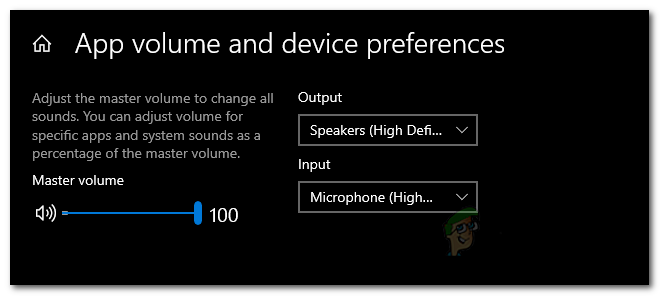
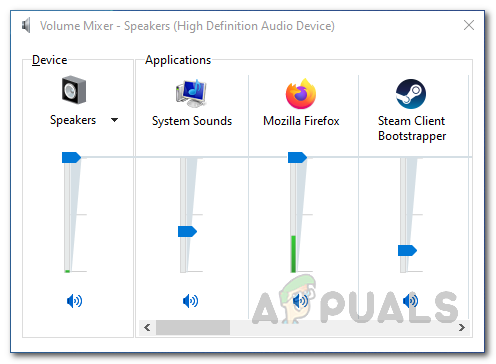
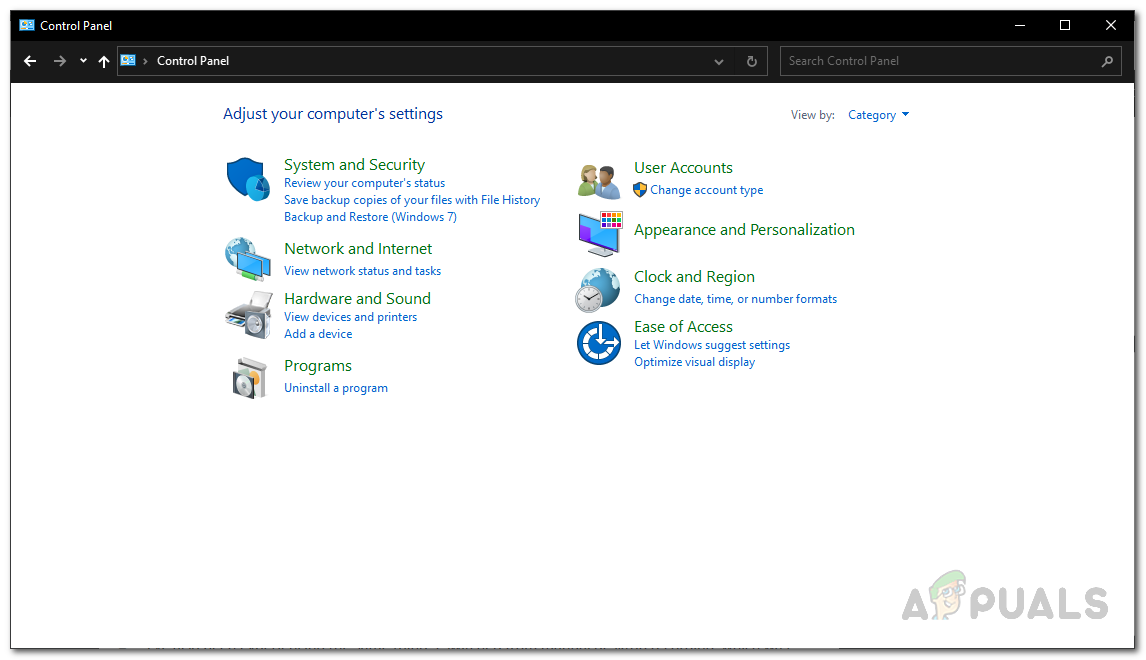
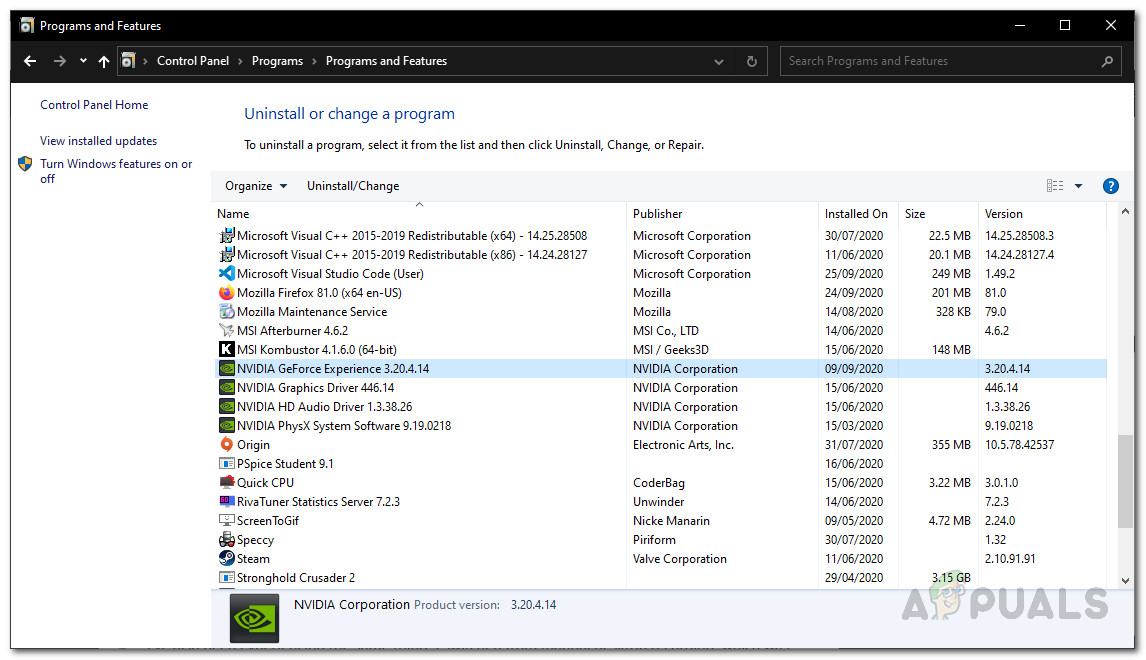












![[FIX] Nintendo Switch kļūdas kods 9001-0026](https://jf-balio.pt/img/how-tos/79/nintendo-switch-error-code-9001-0026.png)









